آموزش تغییر فونت گوشی سامسونگ به شکلی کاربردی
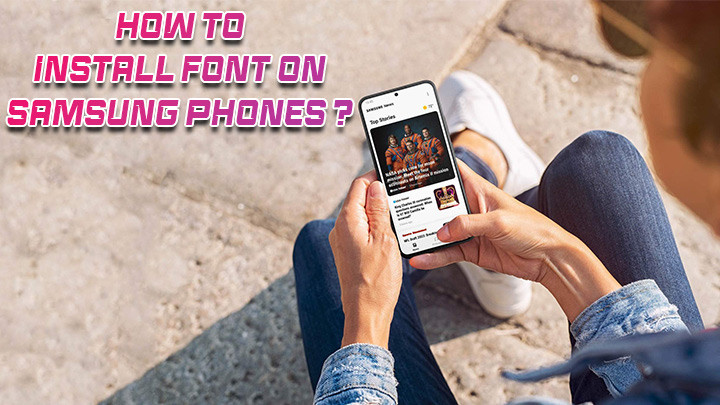
همانطور که می دانید، گوشی سامسونگ شما مجهز به رابط کاربری One UI است که در دنیای اندروید یکی از بهترین رابطهای کاربری محسوب میشود. محبوبیت این رابط کاربری به دلیل قابلیتهای شخصیسازی فراوان آن است. یکی از این قابلیتها امکان تغییر فونت گوشیهای سامسونگ است که به شما اجازه میدهد به راحتی بتوانید فونت را در گوشی تغییر دهید. اگر نمیدانید چگونه فونتهای جدید را در گوشیهای گلکسی سامسونگ دانلود و مورد استفاده قرار دهید، تا انتهای این مطلب از تکنوسان مگ با آموزش تغییر فونت گوشی سامسونگ همراه ما باشید.
چگونه فونت گوشی سامسونگ را تغییر دهیم؟
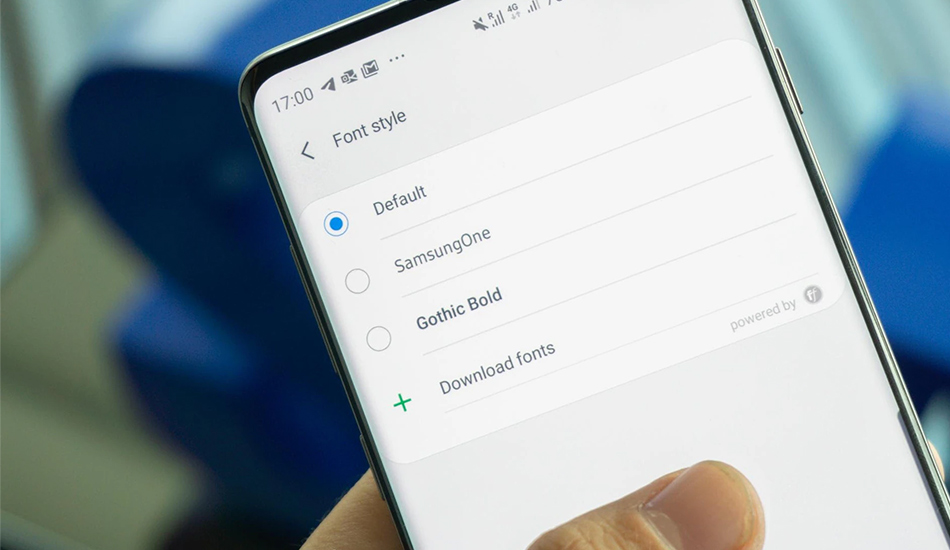
رابط کاربری One UI در کنار تمامی قابلیتهای خود امکان تغییر فونت را برای کاربران فراهم کرده است. این تغییرات روی کل سیستم عامل و اپهای نصب شده تأثیر گذاشته و باعث میشود تا فونت اندروید سامسونگ نیز تغییر کند. ممکن است شما هم از فونت گوشیتان خسته شده و قصد داشته باشید برای تنوع هم که شده فونت جدیدی را دانلود کنید. تغییر فونت میتواند حس و حال تازهای را در زمان استفاده از گوشی برای شما ایجاد کند.
سامسونگ به طور پیش فرض چند فونت را در گوشیهای خود قرار داده، با این حال گلکسی استور امکان دسترسی به فونتهای بیشتر را برای شما فراهم کرده است. برای تنوع بیشتر میتوان از اپهای شخص ثالث در پلی استور گوگل نیز استفاده کرد. البته باید توجه داشته باشید که استفاده از این اپها ممکن است نتیجه دلخواه را برای شما ایجاد نکند و در نهایت ناهماهنگیهایی در رابط کاربری به وجود بیاید.
بهترین روش تغییر فونت گوشی های سامسونگ
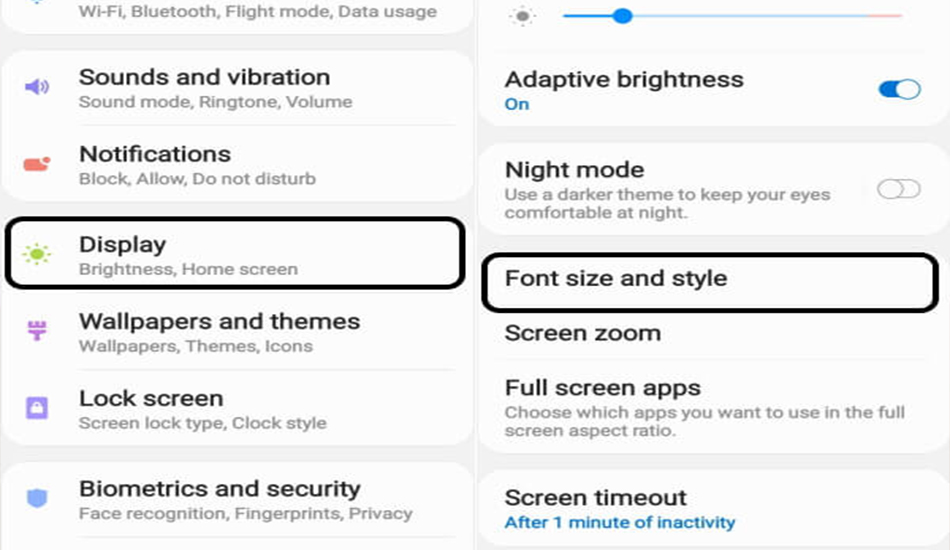
تغییر فونت در گوشی از طریق تنظیمات و گزینه Display و انتخاب Font style and size به راحتی انجام شده و تقریباً تمامی کاربران از این موضوع اطلاع دارند. در ادامه به نحوه دانلود و نصب دیگر فونتها روی گوشی سامسونگ از طریق گلکسی استور اشاره شده است.
- ابتدا وارد تنظیمات گوشی شده و سپس به بخش Display وارد شوید.
- در این قسمت رای دانلود فونتهای جدید باید گزینه Download Fonts را انتخاب کنید.
- با انتخاب این گزینه گلکسی استور به همراه فونتهای قابل دانلود برای شما باز میشود.
- در ادامه آموزش تغییر فونت گوشی سامسونگ باید گفت اکثر فونتهای موجود در گلکسی استور پولی بوده و تنها چند نمونه رایگان وجود دارد که میتوان دانلود کرد.
- پس از دانلود، فونت مورد نظر به صورت خودکار روی گوشی نصب خواهد شد.
- برای اعمال این فونت روی گوشی باید مجدداً مسیر Display/ Font size and style/Settings رفته و فونت دانلود شده را انتخاب کنید.
- کاربران گوشیهای سامسونگ میتوانند هر تعداد فونتی که نیاز باشد را دانلود کرده و روی گوشی نصب کنند و در مواقع مورد نیاز آنها را تغییر دهند.
استفاده از ZFONT 3 برای تغییر فونت فارسی گوشی های سامسونگ
اقداماتی که تا اکنون به شما گفته شده مربوط به تغییر فونت انگلیسی در گوشیهای سامسونگ بوده است. برای اینکه فونت فارسی را در این گوشی تغییر دهید باید از برنامه ZFONT 3 استفاده کنید. پیش از دانلود این برنامه از گوگل پلی استور باید ابتدا فونت مد نظر خود را با فرمت TTF دانلود کرده باشید. انواع فونتهای فارسی با این فرمت با یک سرچ ساده قابل دانلود است. اپلیکیشن ZFONT 3 نیز میتواند فونتهای مد نظر شما را به عنوان فونت اصلی در گوشی سامسونگ اعمال کند. برای استفاده از این اپلیکیشن و پاسخ به این سوال که چگونه فونت گوشی های گلکسی را تغییر دهیم مراحل زیر را طی کنید.
- گزینه Local را در قسمت پایینی برنامه انتخاب کرده و پس از ورود به قسمت Aa فونت دانلود شده را در این قسمت انتخاب کنید.
- پس از انتخاب صفحهای باز میشود که باید در آن گزینه Apply را انتخاب کنید.
- برای تغییر فونت سامسونگ گزینه OneUI#All را انتخاب کنید.
- در صفحه باز شده گزینه Install SamsungSans را انتخاب کرده و تا پایان فرایند نصب منتظر باشید.
- در نهایت وارد تنظیمات گوشی شده و از طریق بخش Font Style، گزینه SamsungSans را انتخاب کنید.
در ادامه آموزش تغییر فونت گوشی سامسونگ و برای اینکه فونت مورد نظر شما روی تمامی اپلیکیشنها نصب شود باید مراحل زیر را هم طی کنید.
- در منو سرچ گوشی در قسمت تنظیمات Account and Backup را پیدا کرده و سپس گزینه Backup Data را انتخاب کنید.
- در این لحظه باید تیک مربوط به Select all برداشته شده و فایل پشتیبان تنها از قسمت Setting گرفته شود.
- سپس به قسمت Font Style رفته و گزینه Default را انتخاب کنید.
- وارد برنامه ZFONT 3 شده و در قسمت How to change گزینه Install به همراه نام فونت که در کنار آن نوشته شده را انتخاب کنید. انتخاب این گزینه باعث پاک شدن فونت قبلی و نصب فونت جدید میشود.
- در پایان کار نیز مسیر Account and Back Up>Restore Data را طی کرده و پس از برداشتن تیک Select All و انتخاب Setting، گزینه Restore را انتخاب کنید.
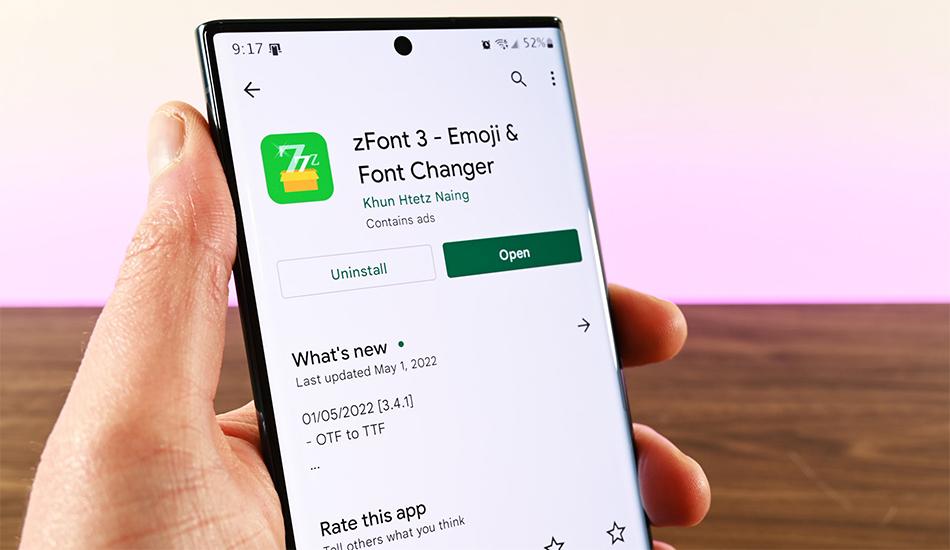
چند نکته مهم در آموزش تغییر فونت گوشی سامسونگ
در صورتی که قصد دارید عملیات انجام شده را مجدداً به حالت اولیه بازگردانید، باید در قسمت تنظیمات حالت پیش فرض را انتخاب کنید. در این زمان گوشی سامسونگ کلیه عملیات انجام شده را به عنوان یک باگ شناسایی کرده و آن را پاک میکند. برای نصب یا تغییر فونت باید تمام مراحل گفته شده مجدداً تکرار شود. اگر قصد دارید فونت فارسی گوشی خود را به نستعلیق تغییر دهید باید از همین روش استفاده کنید.
برخی کاربران گوشیهای اندرویدی مانند سامسونگ علاقمند به استفاده از فونت آیفون هستند. فونت آیفون با نام سان فرانسیسکو با فرمت TTF قابل دانلود بوده و میتوان آن را طبق مراحل گفته شده در مورد آموزش تغییر فونت گوشی سامسونگ روی گوشیهای اندرویدی نیز اعمال کرد.
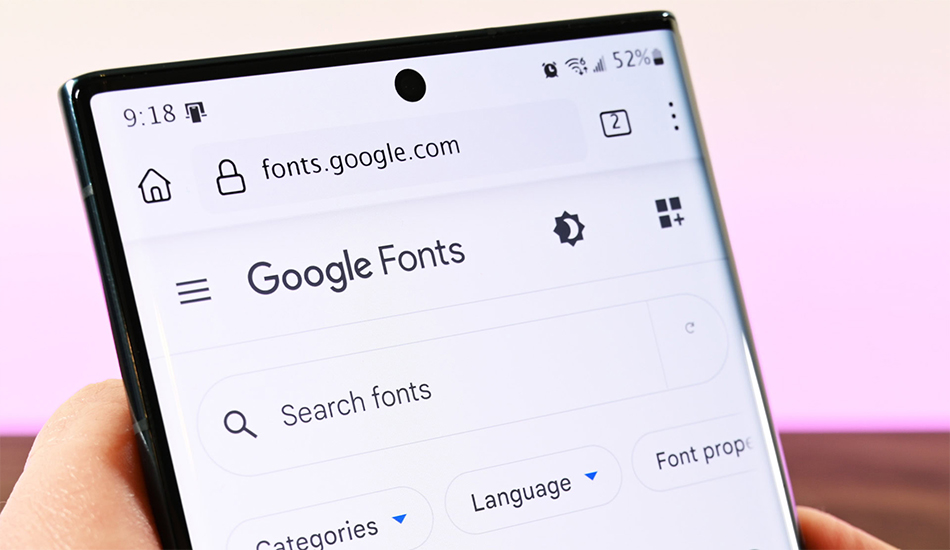
کاربردی ترین روش تغییر فونت سامسونگ به همراه تغییر رنگ
امکان تغییر رنگ فونت گوشی از طریق تنظیمات آن وجود ندارد. اما با برنامه ZFONT 3 میتوانید فونتهای رنگی را دانلود و آن را روی تمام اپلیکیشنهای گوشی اعمال کنید. در این اپلیکیشن تنوع رنگ مناسب برای تمامی سلیقهها وجود دارد.
جمع بندی
بسیار از کاربران از قابلیت تغییر فونت در گوشیهای سامسونگ بیاطلاع بوده و به طور دائم از همان فونتهای اختصاصی موجود در رابط کاربری استفاده میکنند. با این حال استفاده از فونتهای کلاسیک که در رابط کاربری و توسط کمپانیهای سازنده مانند سامسونگ عرضه میشوند پس از مدتی تکراری و خستهکننده خواهند شد. رابط کاربری سامسونگ اجازه استفاده از فونتهای متنوع و خوانا را برای کاربران فراهم کرده است. این تغییرات به تم گوشی وابسته نبوده، هر کاربری میتواند با توجه به سلیقه خود فونت مورد نظر خود را دانلود و مورد استفاده قرار دهد. اگر شما هم به عنوان خواننده تکنوسان مگ روش یا برنامه جدیدی برای تغییر فونت در گوشیهای سامسونگ میشناسید در قسمت کامنتها مطرح کنید.








